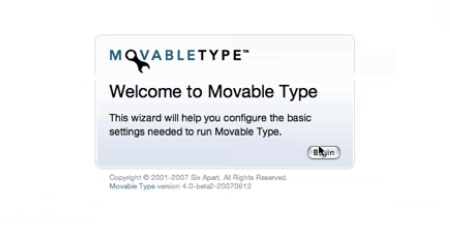もっと簡単になった Movable Type 4 のインストール
インストールといえば、以前にこのブログでも Movable Type 3.33 より追加された対話式のウィザードによるインストール方法をご紹介しました。Movable Type 4 のインストールウィザードでは、Movable Type のセットアップから最初のブログ作成までのステップまでを行えるようになり、より簡単になりました。前回同様、実際にインストール作業の手順を解説します。
今回の例ではデータベースに MySQL を利用しますので、あらかじめデータベースに接続する為に必要な情報を用意しておきます。
- データベースのあるサーバのホスト名
- 利用するデータベースの名前
- データベースのユーザー名とパスワード
手順を実行した模様のムービーを用意しました
- サーバーに Movable Type をアップロード、
- .cgi ファイル等のパーミッションを設定後、ブラウザでインストールしたディレクトリにアクセス (mt.cgi の場所が http://foo.bar/baz/mt.cgi の場合は http://foo.bar/baz/ にアクセス)
- ログインリンクをクリック
- ようこそ!Movable Type へ!ということで、Begin (始める) ボタンをクリック
- インストールに必要な最低限の perl モジュールが存在するかの確認エラーが無ければ Continue (進む) ボタンをクリック
- 利用するデータベースを選択します。今回は MySQL を利用しますのでセレクトメニューから選択
- データベースに接続する為に必要な情報を入力し、Test Connection (接続テスト) ボタンをクリックします。接続できたら Continue (進む) ボタンをクリック
- メールの設定 (ほとんどの場合、sendmail を選択すれば問題ありません。必要な場合、テストメールの送信で確認を行ってください。)
- これでインストールの準備が整いました。ここで mt-config.cgi の書き込みができない等のエラーが出た場合は、ディレクトリのパーミッションをチェックしてみてください。問題無ければ Continue (進む) ボタンをクリック
- admin ユーザのアカウントを作成します。各々の情報を入力して Continue (進む) ボタンをクリック
- 最初のブログのキホン情報を入力します。MT3.x ではインストール後に設定画面で入力したブログの基本情報です。あとは Finish Install ボタンをクリック
- インストールが完了したら、さっそく Movable Type にログインします。
手順や、実際に作業したムービーをご覧いただいてもわかるように、セットアップから最初のブログ作成までが解りやすく簡単になりました。